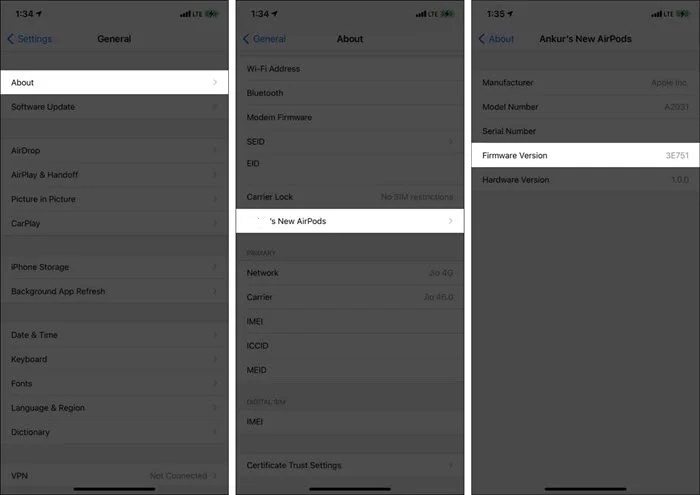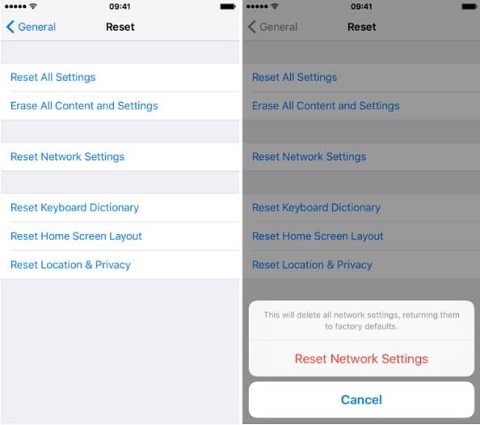Comment réparer des AirPods qui se déconnectent tout seul ?
 Théodore Rodin
Théodore Rodin- Updated on 2025-09-29 to iPhone
Pourquoi mes AirPods se déconnectent-ils tout seul ? Les Apple AirPods sont une excellente combinaison de son et de portabilité. Malheureusement, bien que fiables, vos AirPods peuvent parfois se déconnecter de votre iPhone. Cela peut être un problème alarmant, surtout si vous appréciez quelque chose ou conversez avec quelqu'un via les AirPods.
Vos AirPods se déconnectent-ils toujours? Vous n'êtes cependant pas seul. Cet article examinera certaines des causes les plus courantes de la déconnexion des AirPods. Nous vous guiderons également à travers les solutions possibles à cette situation. Continuez à lire!
- Partie 1 : Pourquoi mes AirPods se déconnectent-ils tout seul de mon iPhone?
- Partie 2 : Façons faciles de réparer les AirPods qui se déconnectent de l'iPhone
- Partie 3 : Réparation approfondie des AirPods qui se déconnectent de l'iPhone
- Partie 4 : Solution finale pour réparer les AirPods qui se déconnectent de l'iPhone
Partie 1 : Pourquoi mes AirPods se déconnectent-ils tout seul de mon iPhone?
Pourquoi mes AirPods se déconnectent-ils tout seul ? Le problème de déconnexion des AirPods de l'iPhone peut survenir pour plusieurs raisons. Voici quelques exemples :
- Interférences avec le Bluetooth : (Les interférences Bluetooth sont l'une des causes les plus typiques du problème de déconnexion. Les données Bluetooth sont transmises via le médium des ondes. D'autres appareils utilisant la même longueur d'onde que le Bluetooth (comme votre routeur Wi-Fi) peuvent générer des interférences et contribuer à ce problème.
- Erreurs/Bugs dans le système : Certains problèmes ou bogues système peuvent survenir si votre iPhone utilise une version iOS obsolète. Ils peuvent également interférer avec la connexion entre votre iPhone et vos AirPods.
- Erreurs/Bugs dans le système : Certains problèmes ou bogues système peuvent survenir si votre iPhone utilise une version iOS obsolète. Ils peuvent également interférer avec la connexion entre votre iPhone et vos AirPods.
- Mauvais réglages : Si les paramètres Bluetooth de vos AirPods sont incorrects, vous pouvez rencontrer un problème de déconnexion. Assurez-vous que les paramètres Bluetooth sont correctement configurés.
- Batterie faible : Les AirPods nécessitent un bon niveau de batterie pour fonctionner correctement. Il est courant que les AirPods se déconnectent s'il n'y a pas suffisamment de charge.
- Problème de firmware : Selon certains utilisateurs d'AirPods, une récente mise à jour du firmware (version 6.8.8) cause de nombreux problèmes avec les AirPods. Le problème pourrait être causé par l'utilisation d'une version spécifique du firmware.
- Dommages matériels : Des dommages physiques à vos AirPods peuvent potentiellement entraîner le problème de déconnexion. Les AirPods incluent des nano-électroniques facilement cassables par une utilisation excessive, comme une chute ou une pression.
Maintenant que nous savons ce qui pourrait causer la déconnexion continue des AirPods, voyons ce que nous pouvons faire pour y remédier.
Partie 2 : Façons faciles de réparer les AirPods qui se déconnectent de l'iPhone
- Méthode 1 : Reconnecter votre iPhone à l'AirPod.
- Méthode 2 : Maintenir une distance minimale entre vos AirPods et l'iPhone
- Méthode 3 : Éteindre et rallumer le Bluetooth sur votre iPhone.
- Méthode 4 : Désactiver la détection automatique de l'oreille
- Méthode 5 : Désactiver le basculement automatique
- Méthode 6 : Vérifier le niveau de batterie des AirPods
- Méthode 7 : Nettoyer vos AirPods.
Méthode 1 : Reconnecter votre iPhone à l'AirPod.
Reconnecter les deux appareils peut être utile si vos AirPods ont commencé à se déconnecter de votre iPhone il y a quelques instants. Placez vos AirPods ou AirPods Max dans l'étui de chargement ou l'étui intelligent, attendez quelques secondes, puis retirez-les pour les reconnecter.
Méthode 2 : Maintenir une distance minimale entre vos AirPods et l'iPhone
Cela peut sembler évident, mais plus vous vous éloignez de votre iPhone, plus vos AirPods risquent de perdre la connexion. Vous devriez être d'accord si vous gardez la distance entre vous et votre appareil couplé à moins de 30 pieds.
Méthode 3 : Éteindre et rallumer le Bluetooth sur votre iPhone.
Désactiver et réactiver le Bluetooth sur votre iPhone ou un autre appareil connecté peut résoudre des problèmes techniques mineurs et aider à résoudre les problèmes de connectivité liés aux AirPods. La meilleure façon d'accomplir cela est d'activer et de désactiver le mode Avion.
Pour accéder au Centre de contrôle, balayez vers le bas depuis le coin supérieur droit de l'écran de l'iPhone (ou balayez vers le haut depuis le bas de l'écran si l'appareil a un bouton Home). Ensuite, appuyez sur le symbole du mode Avion, attendez 10 secondes, puis appuyez à nouveau dessus pour réactiver le Bluetooth.
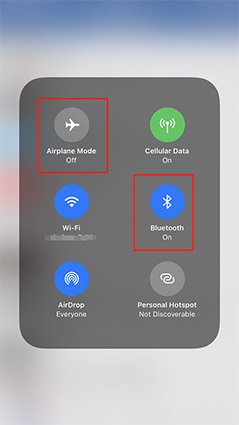
Méthode 4 : Désactiver la détection automatique de l'oreille
La détection automatique de l'oreille est une fonctionnalité qui reconnaît lorsque vos AirPods sont insérés dans vos oreilles. Cependant, cela peut provoquer une déconnexion audio, surtout si vous jouez avec l'AirPod gauche ou droit en les portant. Désactiver la détection automatique de l'oreille peut aider vos AirPods à rester connectés à votre iPhone.
Appuyez sur l'icône (i) à côté de vos AirPods dans Réglages > Bluetooth. Ensuite, décochez la case Détection automatique de l'oreille.
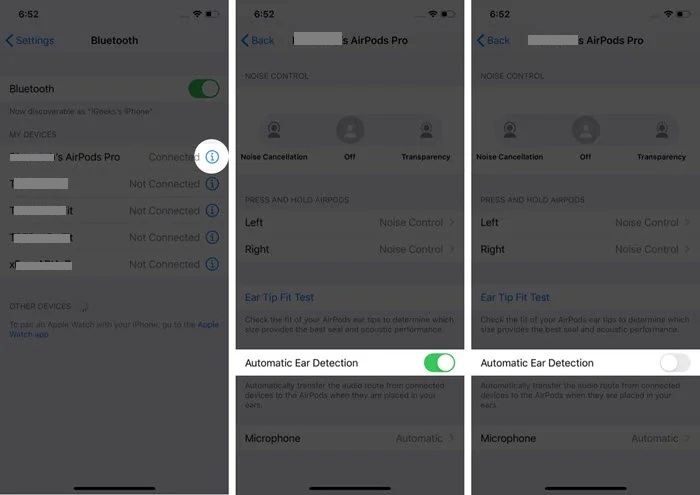
Méthode 5 : Désactiver le basculement automatique
Pourquoi mes AirPods se déconnectent-ils et se reconnectent-ils constamment? Lorsque vous commencez à lire de l'audio, les AirPods basculent automatiquement entre les appareils Apple depuis iOS 16. Vous pourriez désactiver cette fonctionnalité si vous avez un autre iPhone, iPad ou Mac à proximité pour éviter des déconnexions inattendues.
Sur iPhone : Appuyez sur l'icône i à côté des AirPods dans Réglages > Bluetooth. Ensuite, choisissez Lors de la dernière connexion à cet iPhone dans le menu Connecter à cet iPhone. Vous devez faire cela pour chaque appareil iOS et iPadOS que vous possédez.

Sur un Mac : Accédez à Préférences Système > Bluetooth et cliquez sur le bouton Options à côté de vos AirPods. Ensuite, changez le réglage Connecter à ce Mac en Lors de la dernière connexion à ce Mac.
Méthode 6 : Vérifier le niveau de batterie des AirPods
Lorsque la batterie de vos AirPods est épuisée, ils se déconnecteront de votre iPhone. Par conséquent, vous devez vérifier le niveau de batterie des AirPods avant d'essayer d'autres alternatives. Si la batterie est faible, vous devez d'abord la recharger. Ensuite, placez les AirPods dans l'étui de chargement et vérifiez-les plus tard.
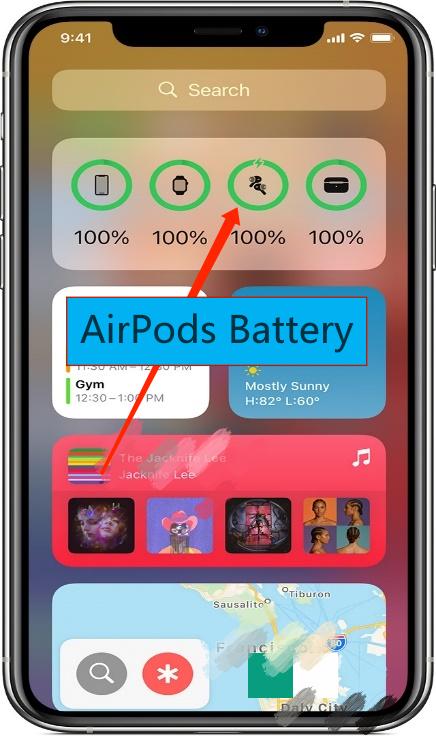
Méthode 7 : Nettoyer vos AirPods.
Vous devriez les nettoyer car votre problème pourrait être lié à la saleté. C'est une opération délicate pour éviter de rayer, de marquer l'étui ou d'endommager les composants.
Partie 3 : Réparation approfondie des AirPods qui se déconnectent de l'iPhone
- Réparation 1 : Mettre à jour le firmware des AirPods
- Réparation 2 : Mettre à jour votre iPhone.
- Réparation 3 : Réinitialiser vos AirPods
- Réparation 4 : Réinitialiser la configuration réseau
Réparation 1 : Mettre à jour le firmware des AirPods
Pourquoi mes AirPods se déconnectent-ils lorsqu'ils sont chargés? Si vos AirPods ne restent pas connectés, cela peut être dû à un firmware de l'appareil obsolète. Connectez vos AirPods à votre iPhone et allez dans Réglages > Général > À propos > AirPods pour vérifier si la version du firmware est à jour.
Pour mettre à jour le firmware de vos AirPods :
- Connectez-les à l'étui de chargement, puis à une source d'alimentation.
- Connectez votre iPhone au Wi-Fi et gardez-le à proximité des AirPods.
- Attendez au moins 30 minutes avant de revenir.
Entre-temps, vos AirPods devraient être mis à jour.

Réparation 2 : Mettre à jour votre iPhone.
Les dernières mises à jour iOS de l'iPhone incluent plusieurs correctifs de bugs qui peuvent résoudre les problèmes de connectivité avec vos AirPods. Pour mettre à jour votre iPhone :
- 1. Allez dans Réglages > Général > Mise à jour logicielle.
- 2. S'il n'y a pas de mises à jour en attente, redémarrez plutôt votre iPhone.
- 3. Faites glisser le symbole d'alimentation vers la droite dans Réglages > Général > Éteindre. Veuillez attendre 30 secondes après que l'appareil soit éteint avant de le redémarrer.
Réparation 3 : Réinitialiser vos AirPods
Pourquoi mes AirPods se déconnectent-ils lorsque je reçois une notification? Si vous continuez à avoir des problèmes avec vos AirPods qui se déconnectent aléatoirement, vous devriez les réinitialiser. D'abord, placez les AirPods dans l'étui de chargement ou l'étui intelligent. Ensuite, maintenez le bouton de statut enfoncé (ou, sur les AirPods Max, les boutons de commande de bruit et la molette numérique) jusqu'à ce que le voyant clignote en ambre.
Retirez les AirPods et suivez les instructions à l'écran sur votre iPhone pour les reconnecter.
Réparation 4 : Réinitialiser la configuration réseau
Réinitialiser les paramètres réseau de votre iPhone devrait résoudre tout réglage réseau corrompu empêchant l'appareil d'interagir correctement avec vos AirPods.
- 1. Accédez à Réglages > Général > Transférer ou réinitialiser l'iPhone > Réinitialiser et choisissez Réinitialiser les réglages réseau.
- 2. Entrez le code d'accès de votre appareil et appuyez sur le bouton Réinitialiser les réglages réseau.
3. Reconnectez vos AirPods après la méthode de réinitialisation pour voir si le problème réapparaît.

Partie 4 : Solution finale pour réparer les AirPods qui se déconnectent de l'iPhone
Pourquoi mes AirPods se déconnectent-ils de mon iPhone? Le problème est-il toujours présent après avoir essayé toutes les solutions ci-dessus? Le problème pourrait être lié au système iOS de votre iPhone plutôt qu'aux AirPods. Dans ce cas, UltFone iOS System Repair pourrait être votre meilleure alternative pour résoudre le problème.
UltFone iOS System Repair est une solution de réparation iOS robuste capable de résoudre une large gamme de problèmes déroutants avec le système de votre iPhone. La caractéristique la plus importante de l'outil est qu'il peut résoudre le problème sans effacer aucune donnée de votre appareil.
Caractéristiques :
- 1-Cliquer pour entrer et sortir du mode de récupération sur votre iPhone/iPad/iPod.
- Réparer plus de 150 problèmes de système iOS sans perdre de données, y compris le logo Apple, la boucle de redémarrage et l'écran noir.
- Réinitialiser votre iPhone/iPad/iPod Touch sans utiliser iTunes ou le Finder.
- Vous pouvez rétrograder depuis iOS 16 sans utiliser iTunes.
- Toutes les versions iOS et modèles d'iPhone, y compris la série actuelle iPhone 14 et iOS 16/iPadOS 16, sont pris en charge.
Étapes :
-
Étape 1 Connectez votre iPhone/iPad/iPod touch à l'ordinateur après avoir installé et ouvert ce programme sur votre PC/Mac. Pour ouvrir le module de réparation du système iOS, cliquez sur "Démarrer".

-
Étape 2 Pour continuer, sélectionnez "Réparation standard" sur l'écran suivant. Si votre iPhone n'est pas reconnu, ce programme vous indiquera comment le mettre manuellement en mode de récupération ou DFU pour qu'il puisse être détecté.

-
Étape 3 Sélectionnez l'option "Télécharger" avant de procéder à la réparation du système pour acquérir le package de firmware automatiquement assorti à votre appareil. Si vous avez téléchargé le firmware auparavant, veuillez l'importer en sélectionnant "importer le firmware local".

-
Étape 4 Après avoir téléchargé avec succès le package de firmware, veuillez cliquer sur "Démarrer la réparation standard" pour résoudre les problèmes iOS sur votre smartphone. Lorsque le processus de récupération du système iOS est terminé, votre appareil iOS redémarrera et tout reviendra à la normale.

Conclusion
Pourquoi mes AirPods se déconnectent-ils tout seul ? Nous espérons qu'en suivant les instructions ci-dessus, vous résoudrez le problème des AirPods qui se déconnectent de l'iPhone. Si vous êtes certain que le problème ne vient pas de vos AirPods, vous pouvez ignorer toutes les solutions et n'essayer que la dernière. Si votre problème est lié à votre iPhone, UltFone iOS System Repair peut le résoudre rapidement et en toute sécurité.

 Théodore Rodin
Théodore Rodin